Как использовать Sugar Calendar для управления событиями и расписаниями
Опубликовано: 2022-03-09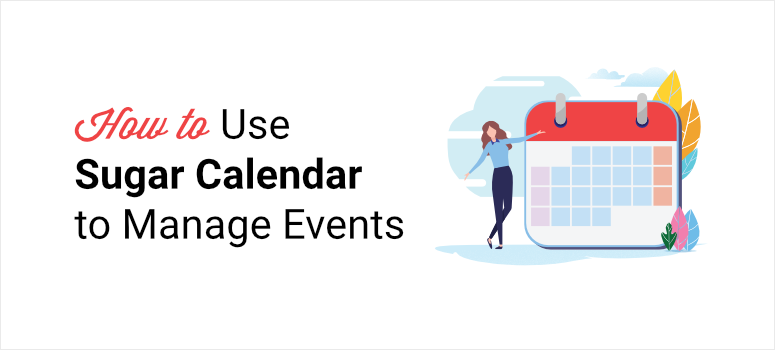
Хотите простой способ создать и управлять календарем событий в WordPress?
С плагином WordPress для календаря событий вы можете создать собственный календарь для всех ваших событий и встроить его в любую часть вашего сайта. Это позволяет вам планировать события, бронировать регистрации и продавать билеты, не касаясь строки кода.
В этой статье мы покажем вам, как создать календарь событий для вашего сайта WordPress с помощью Sugar Calendar.
Прежде чем мы начнем, давайте удостоверимся, что Sugar Calendar подходит именно вам.
Зачем использовать Sugar Calendar для создания календаря событий WordPress?
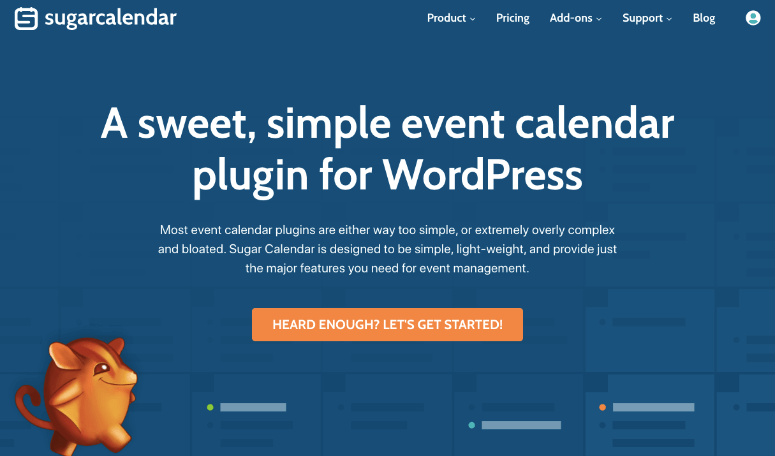
Sugar Calendar — лучший плагин календаря событий для сайтов WordPress. Он позволяет отображать офлайн- и онлайн-события, такие как вебинары и конференции, которые проходят каждую неделю, месяц или целый год.
Вы можете информировать посетителей о текущих и предстоящих мероприятиях и предоставить им легкий доступ к бронированию места.
С Sugar Calendar вы можете:
- Создайте несколько календарей с цветовой кодировкой, чтобы организовать свое расписание.
- Классифицируйте события, чтобы новые посетители веб-сайта могли легко находить то, что им интересно.
- Добавьте подробную информацию о событиях, такую как название события, место, время, количество участников и многое другое.
- Сделайте ваше мероприятие привлекательным с помощью изображений и видео.
- Ссылка на страницу регистрации ваших мероприятий, чтобы посетители могли напрямую зарегистрироваться на интересующие их мероприятия.
- Попросите посетителей подписаться на обновления и уведомления по электронной почте.
- Дублируйте события для легкого создания новых событий.
- Настройте преобразования часовых поясов для посетителей со всего мира.
- Монетизируйте свои мероприятия, используя способы оплаты.
Вы даже можете интегрировать сторонние службы, такие как Google Calendar, iCal и другие, для синхронизации событий и создания ленты календаря.
Все создаваемые вами календари будут полностью адаптивными и быстро загружаться на любом устройстве. Это помогает улучшить взаимодействие с пользователем, что, в свою очередь, повысит рейтинг результатов поиска для вашего веб-сайта и страниц событий.
Самое приятное то, что он имеет простой интерфейс, который идеально подходит для начинающих и нетехнических пользователей.
После того, как вы настроите плагин на своем сайте WordPress, вы получите доступ к удобной панели управления событиями, где вы можете создавать, редактировать и управлять несколькими календарями без каких-либо хлопот.
Итак, давайте узнаем, как создать календарь событий WordPress и управлять им всего за несколько простых шагов.
Как создать и управлять календарем событий в WordPress
Sugar Calendar позволяет владельцам веб-сайтов любого типа легко настроить календарь событий и добавить его на свой сайт за считанные минуты. Для этого не нужно нанимать разработчика. Просто следуйте инструкциям ниже, чтобы создать календарь событий в WordPress.
Шаг 1: Установите плагин Sugar Calendar
Во-первых, вам нужно зарегистрировать учетную запись Sugar Calendar.
Вы также можете скачать бесплатную версию плагина из репозитория WordPress. Но имейте в виду, что вам придется перейти на профессиональную версию, чтобы получить доступ к расширенным функциям, таким как продажа билетов на мероприятия, каналы календаря, URL-адреса событий и многое другое.
После регистрации вы найдете файл загрузки плагина и лицензионный ключ на панели инструментов Sugar Calendar.
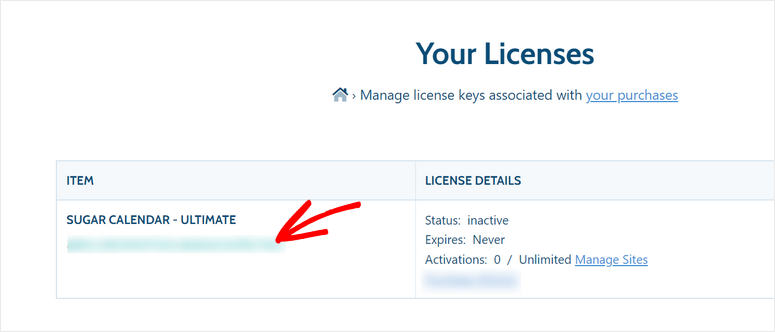
Вам нужно установить плагин на свой сайт WordPress. Для получения более подробной информации вы можете проверить наше руководство по установке плагина WordPress.
После установки и активации Sugar Calendar перейдите на страницу « Календарь» »Настройки в панели администратора WordPress. Здесь вам нужно ввести лицензионный ключ.
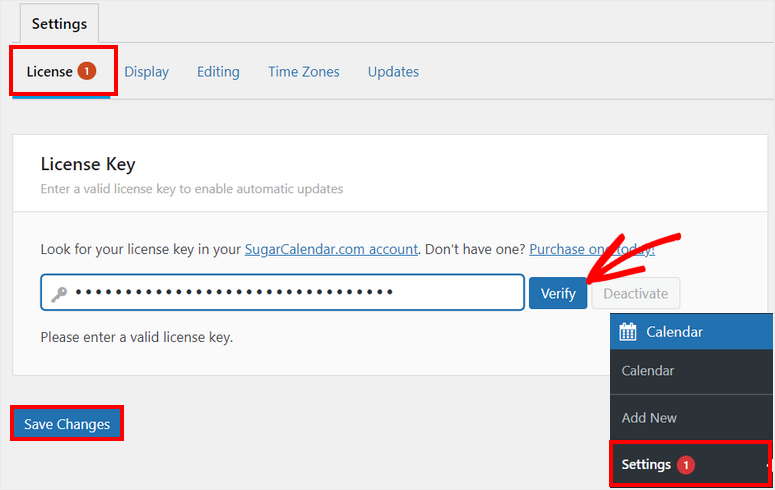
Затем нажмите кнопку « Подтвердить », чтобы активировать профессиональную учетную запись. Не забудьте сохранить изменения в конце.
Теперь вы готовы создать свой собственный календарь событий в WordPress.
Шаг 2. Создайте новый календарь
Sugar Calendar содержит два основных раздела: События и Календарь. Вы можете сначала создать календарь для своего веб-сайта, а затем добавить события.
В меню администратора WP перейдите на вкладку Календарь » Календари . Вам нужно будет нажать на кнопку « Добавить календарь », чтобы создать новый календарь.
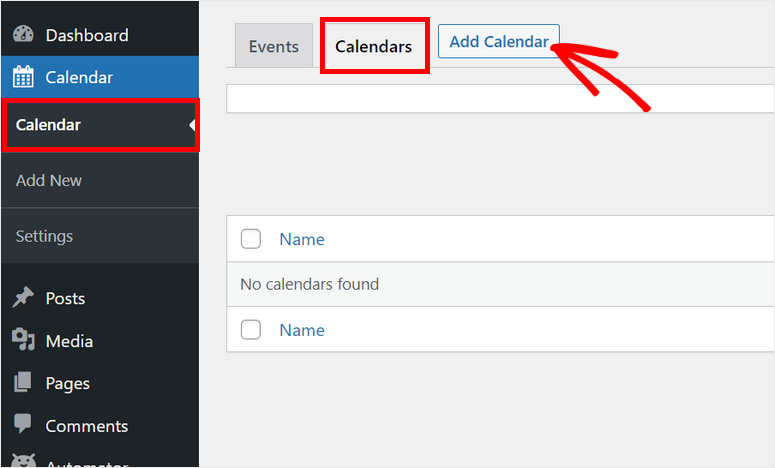
Затем вы увидите всплывающее окно, позволяющее настроить календарь. Вы можете ввести имя, слаг и описание для своего календаря событий WordPress.
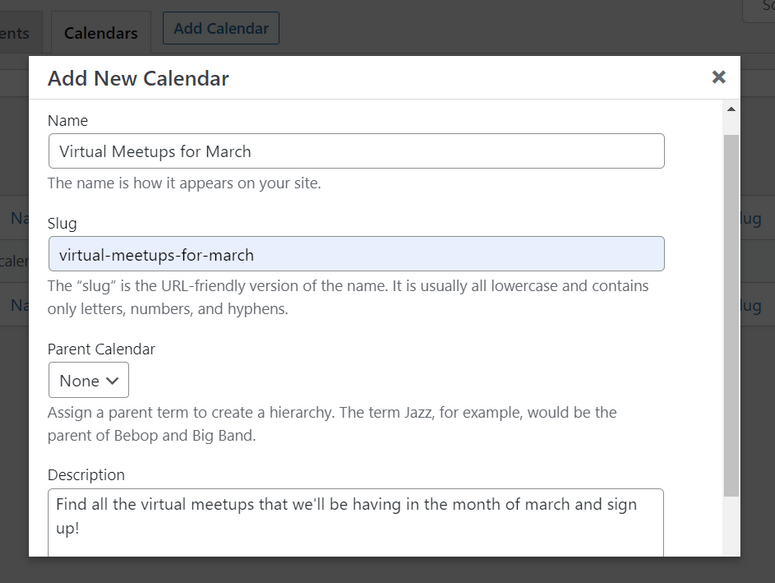
Если вы прокрутите вниз, вы увидите возможность выбрать собственный цвет для вашего календаря. Это поможет вам отделить события из разных календарей на панели инструментов.
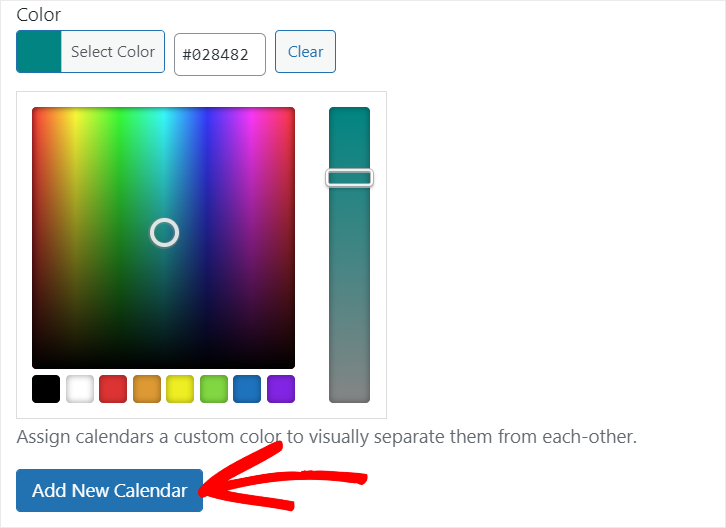
Когда вы закончите, нажмите кнопку « Добавить новый календарь », чтобы сохранить настройки. Теперь, когда вы создали свой календарь, вы можете добавлять в него события.
Шаг 3: Добавьте новые события в календарь
Sugar Calendar позволяет добавлять в календарь столько событий, сколько вы хотите. Чтобы создать новое событие, откройте вкладку « События » и нажмите кнопку « Добавить событие ».
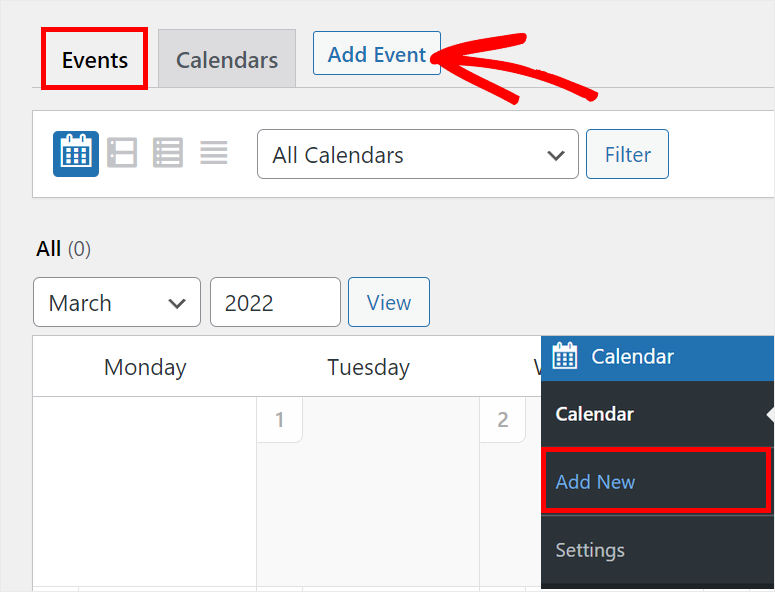
Это запустит редактор событий, в котором вы можете добавить сведения о событии, такие как название, продолжительность, место и многое другое.

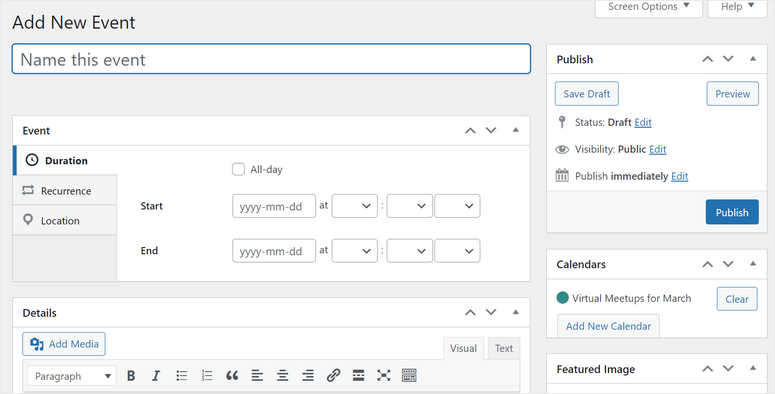
Вы заметите, что интерфейс очень похож на WordPress, поэтому здесь нет кривой обучения. Это невероятно легко ориентироваться и использовать.
После того, как вы введете название для своего мероприятия, вы можете установить дату начала и окончания вашего мероприятия. Это позволяет вам выбрать одну дату или диапазон дат для более длинных событий.
Вы даже выбираете вариант « Весь день » для событий и мероприятий, проводимых в течение всего дня, таких как дни рождения и праздники.
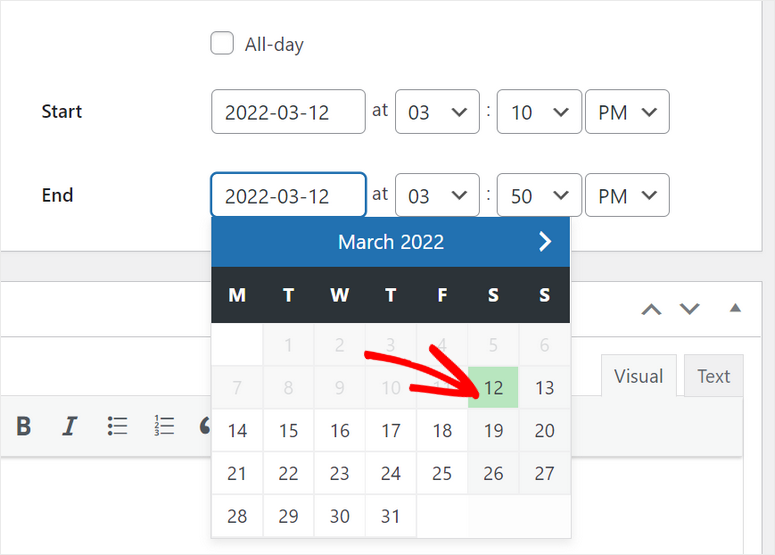
И если вы хотите создать событие, которое повторяется раз в две недели, месяц или год, вам нужно выбрать параметр « Повторение ». Затем выберите интервал повторения и дату окончания. Это так просто.
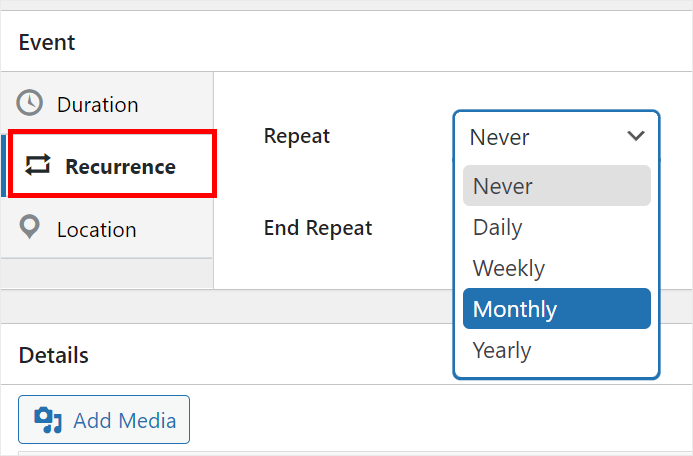
Существует также возможность добавления места для ваших мероприятий. Если вы проводите физическое мероприятие, вы можете добавить адрес или ссылку на местоположение. Если он размещен в Интернете, вы можете добавить здесь приглашение Zoom или ссылку на вебинар.
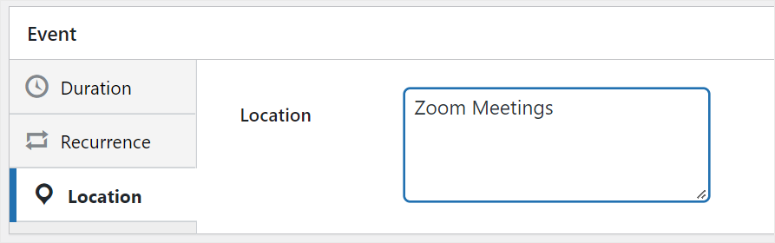
Далее есть раздел « Подробности », где вы можете добавить более подробную информацию о своем событии и пользовательское сообщение. Вы можете проявить творческий подход, добавив изображения, видео и ссылки, чтобы сделать его привлекательным.
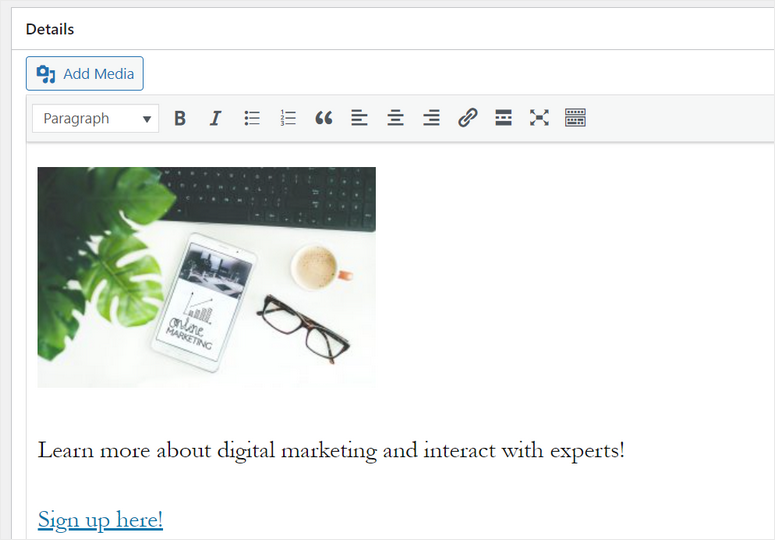
После того, как вы закончите настройку сведений о мероприятии, посмотрите на правую часть страницы.
В разделе « Календари » выберите только что созданный календарь. Затем нажмите кнопку « Опубликовать », чтобы добавить это событие в свой календарь.
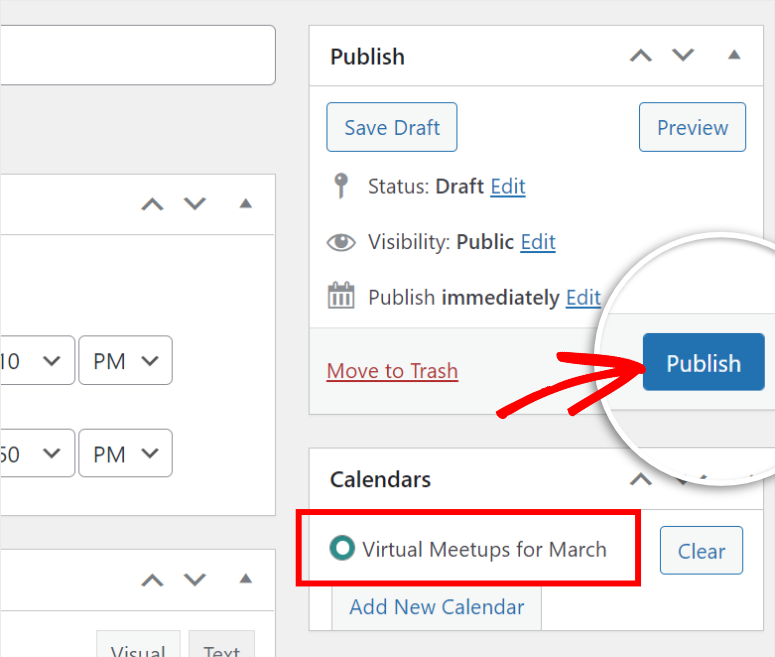
Таким образом, вы можете создавать несколько событий и добавлять их в свой календарь. Вы даже можете создавать специальные календари для разных целей и проектов по своему усмотрению. Далее мы покажем вам, как управлять своим календарем.
Шаг 4: Управляйте своими событиями и расписаниями
Чтобы управлять своими событиями, вы можете открыть вкладку « Календарь » на панели администратора, и вы увидите там все свои события. Существуют варианты просмотра событий для одного календаря или для всех календарей.
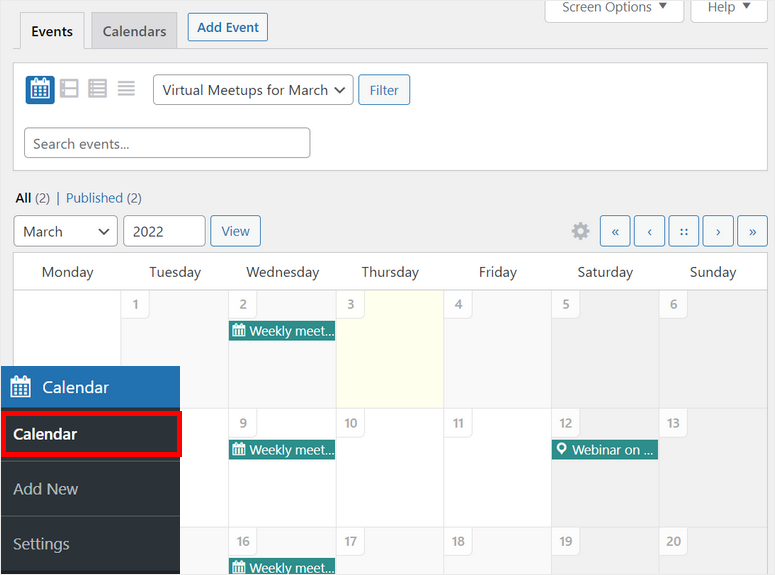
Если вы хотите внести изменения в какое-либо событие, просто нажмите на него, и вы увидите возможность редактирования. Вы также получаете возможность Дублировать событие. Таким образом, вам не нужно создавать подобное событие с нуля.
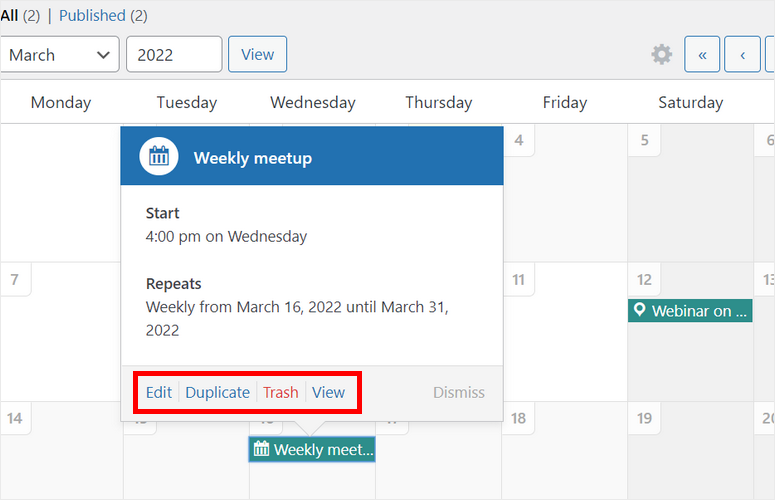
Теперь все, что вам нужно сделать, это опубликовать календарь событий на вашем сайте WordPress.
Шаг 4: Вставьте календарь событий на свой сайт
Sugar Calendar позволяет легко добавлять календарь событий на любую страницу или в публикацию с помощью шорткодов.
Все, что вам нужно сделать, это создать новую страницу или сообщение, затем найти блок Shortcodes и добавить его в редактор Gutenberg.
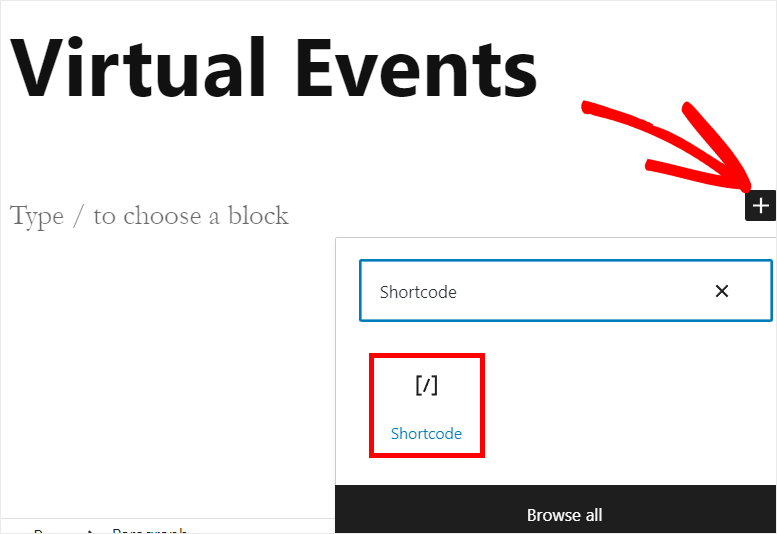
После этого вам нужно ввести этот шорткод: [sc_events_calendar] в текстовом редакторе.
Затем вы можете просто нажать кнопку « Опубликовать » в правом верхнем углу страницы или публикации.
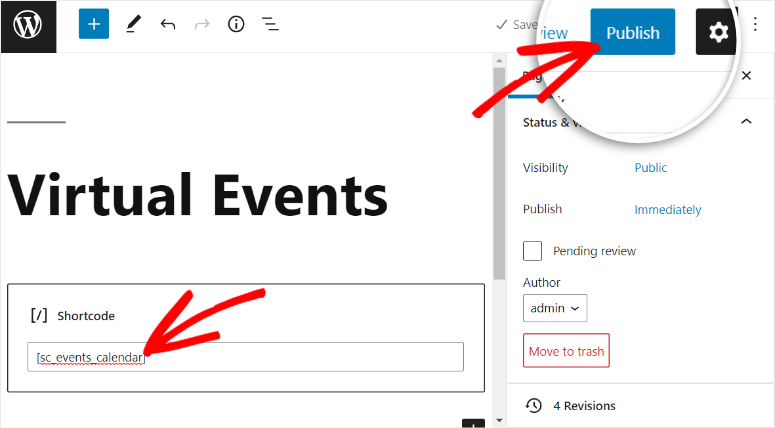
Посетители вашего сайта смогут видеть календарь событий в интерфейсе. Плагин автоматически подстраивается под вашу тему, чтобы шрифты, цвета и стиль соответствовали остальной части вашего сайта.
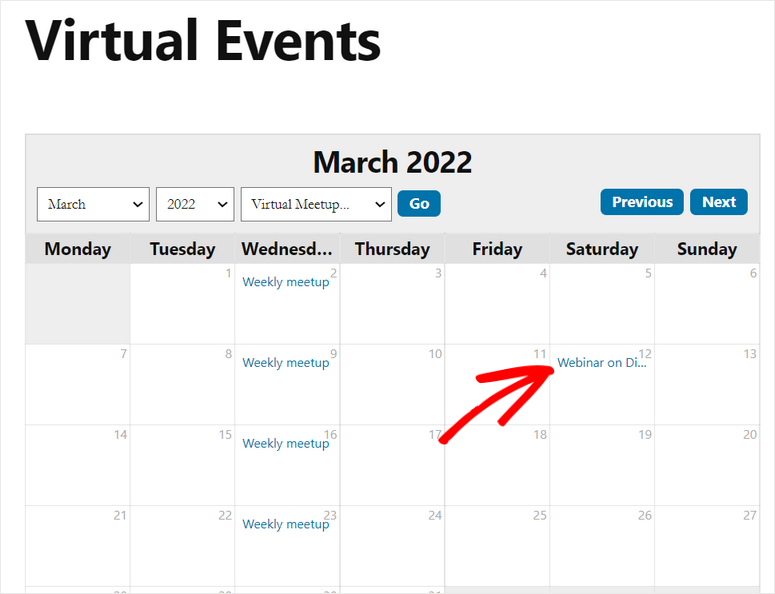
Есть выпадающие меню, которые позволяют посетителям выбирать месяц, год и календарь, который они хотят отфильтровать. Когда посетители нажимают на любое событие в этом календаре, они смогут увидеть всю информацию о событии.
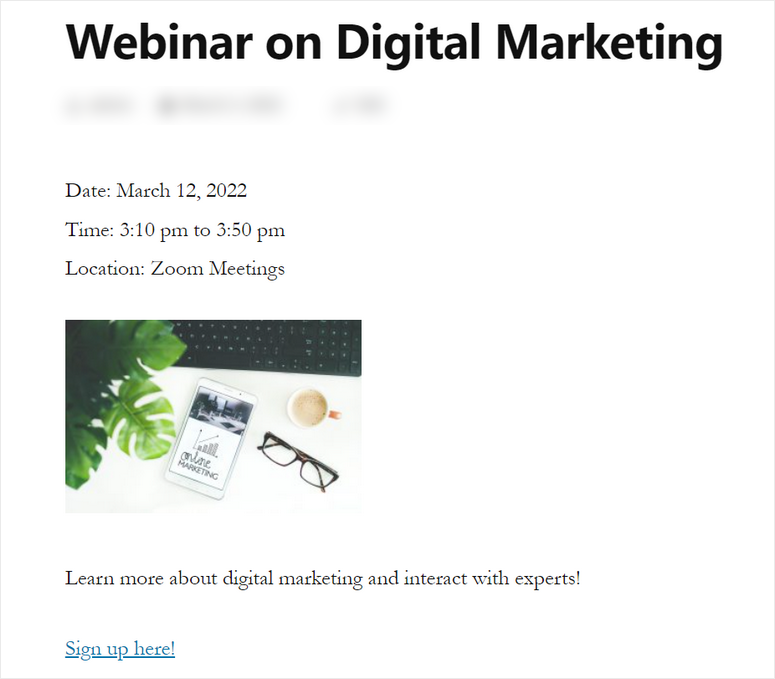
Поздравляю! Вы узнали, как легко управлять событиями и расписаниями с помощью Sugar Calendar.
Sugar Calendar — самый легкий плагин календаря событий для WordPress. Это позволяет вам создавать красивые календари, которые демонстрируют ваши события и расписания на вашем сайте.
Кроме того, вы можете изменить часовой пояс и пользовательский формат даты для календарей событий. Это позволяет вам предоставлять персонализированный и интерактивный опыт для ваших посетителей.
И это все на сегодня! Мы надеемся, что эта статья помогла вам научиться легко создавать календарь событий и управлять им.
Далее мы отобрали для вас эти полезные ресурсы:
- Сравнение лучших плагинов для событий WordPress
- Лучшие темы WordPress для мероприятий
- Как добавить пользовательскую форму бронирования
Эти сообщения помогут вам найти лучшие плагины событий и темы для вашего сайта. Последний поможет вам создать форму бронирования для ваших мероприятий в несколько кликов.
